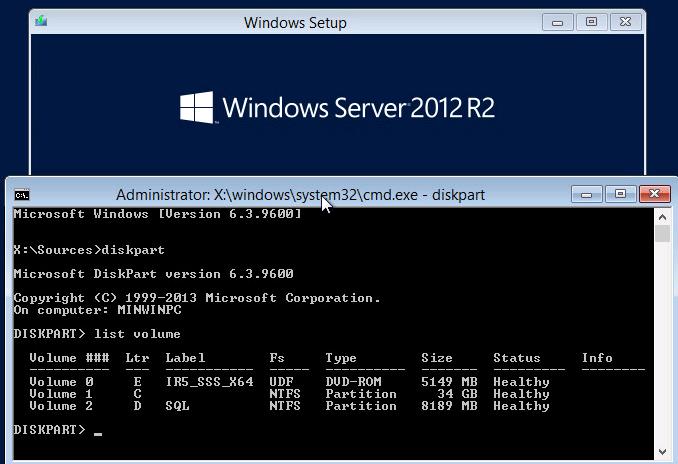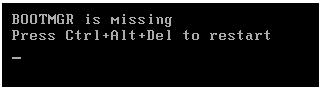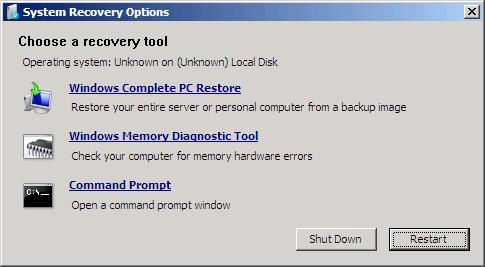Восстановление загрузчика Windows после удаления раздела “Зарезервировано системой»
Если наличие других разделов мешает вам сжать/расширить том с Windows, вы можете восстановить конфигурацию загрузчика и поместить его на раздел, на котором установлена Windows.
Эти шаги помогут вам восстановить загрузку Windows после удаления раздела System Reserved, если Windows не загружается.
Убедится в отсутствии раздела System Reserved на диске можно, загрузившись с любого загрузочного диска (установочной USB флешки) с Windows (в нашем случае использовался установочный диск с Windows Server 2012 R2).
На экране установки нажмите сочетание клавиш Shift+F10 чтобы открыть командную строку. Запустите diskpart и выведите список разделов:
Как вы видите, раздел System Reserved отсутствует и, естественно, Windows не может загрузится с этого диска.
Для восстановления работоспособности, нужно пересоздать записи загрузчика Windows. Только в данном случае, чтобы не создавать заново 500 Мб раздел System Reserved, мы пересоздадим файлы загрузчика bootmgr на системном диске C:\.
В командной строке среды WinPE (установочного/загрузочного диска) выполните следующие команды. Поместите файлы среды загрузки на диск C: и укажите путь к каталогу с Windows:
bcdboot c:\windows /s c:

Теперь нужно перезаписать загручоный сектор:
bootsect.exe /nt60 All /force
Далее нужно сделать раздел C:\ активным (в вашем случае номера дисков и разделов могут отличаться, будьте внимательными):
diskpart
list disk
select disk 0
list partition
select partition 1
active
Затем последовательно выполните команды:
bootrec /fixmbr
bootrec /fixboot
bootrec /scanos
bootrec /rebuildbcd
Вторая команда выполнит сканирование всех дисков и попытается найти установленные копии Windows (Scanning all disk for Windows installations). В нашем примере ОС была найдена в каталоге C:\Windows. Система запросит, нужно ли добавить найденные копии Windows в список загрузки (Add installation to boot list?). Подтверждаем это (Y).
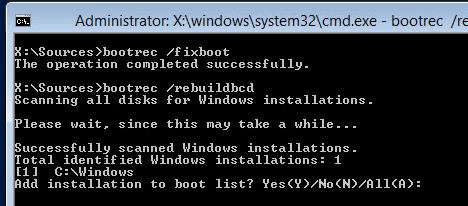
источник: https://a174.ru/vosstanovlenie-zagruzki-windows-server-2008-r2-cherez-komandnuyu-stroku/
- Remove From My Forums
-
Вопрос
-
Возможно, это произошло из-за недавнего изменения конфигурации оборудования или программного обеспечения. Чтобы устранить ошибку,
1. Вставьте Установочный диск Windows и перезагрузите компьютер.
2. Выберите параметры языка и нажмите Далее
3. Выберите пункт Восстановить компьютер.Сведения Сбой меню загрузки, поскольку требуемое устройство недоступно.
В командной строке запустил diskpart и увидел что буквы у томов поменялись.
Том 0—С—Зарезервировано системой
Том 1—E—Система
Том 2—D—Локальный диск
Система раньше была на диске С. Смена Е на С не помогает, так как после перезагрузки ЗС снова становится диском С. Если сделать Е активным, не грузится.Как восстановить систему без переустановки? Резервного образа нет.
Ответы
-
Вставьте Установочный диск Windows Server 2008 R2, загрузитесь с него, нажмите сочетание Shift+10, запустите bootrec.exe /ScanOs, убедитесь что инсталляция системы находится утилитой.
Том 0—С—Зарезервировано системой, он не должен иметь буквы. Попытайтесь её убрать, через Diskpart
Используйте REMOVE, также выполните AUTOMOUNT DISABLE на этом томе, чтобы не назначалась буква автоматически.
-
Изменено
28 сентября 2013 г. 23:22
-
Предложено в качестве ответа
Petko KrushevMicrosoft contingent staff
30 сентября 2013 г. 11:50 -
Помечено в качестве ответа
Petko KrushevMicrosoft contingent staff
1 октября 2013 г. 6:08
-
Изменено
|
Серверные системы под управлением ОС под Windows Server 2008 после установки рядового обновления KB4539602 перестают загружаться. В Microsoft знают о проблеме и предлагают варианты ее обхода.
Многослойные проблемы обновлений
Установка очередного внепланового обновления для Windows Server 2008 или Windows Server 2008 R2 приводит к дальнейшей невозможности загрузки сервера с этой ОС. После установки обновления KB4539602, выпущенного Microsoft для исправления проблем с фоновыми заставками рабочего стола (обоями), происходит автоматическое удаление загрузочного файла Windows. Первыми о новой проблеме сообщили пользователи Reddit и портал Bleeping Computer.
Обновление KB4539602 было выпущено Microsoft 7 февраля 2020 г., то есть, уже после официального окончания технической поддержки Server 2008 и Windows 7. Некоторые посетители Reddit отметили возникновение проблемы сразу на нескольких серверах под управлением Windows Server 2008; другие пользователи также сообщили, что обновление KB4539602 приводит к невозможности загрузки ПК под Windows 7.
Список потенциальных причин, приводящих к невозможности загрузки системы после установки KB4539602, включает отсутствие в системе установки предыдущих важных патчей для Server 2008 или наличие их старых версий, а также наличие старых версий подписей алгоритм хеширования SHA-2 и обновлений стека обслуживания.
Вчера CNews также рассказал о массовой проблеме пользователей ПК и ноутбуков под Windows 7, которые столкнулись с невозможностью выключить или перезагрузить компьютер, а также о вариантах решения этой проблемы.
Как избежать проблем с Server 2008
Обновление KB4539602 для Windows Server 2008 является необязательным, то есть, его отсутствие никак не влияет на работу основных функций операционной системы. Самым простым способом избежать возникновения проблем с загрузкой ОС является полное игнорирование его существования.
В описании обновления KB4539602 для Windows 7 (SP1) и 2008 R2 с пакетом обновления SP1 на сайте техподдержки Microsoft отмечается, что перед установкой этого обновления в обязательном порядке необходимо предварительно установить обновление KB4474419 от 23 сентября 2019 г. для нормального функционирования SHA-2, а также обновление KB4490628 от 12 марта сентября 2019 г. для стека обслуживания (SSU), или более поздние их версии.
Оба эти обновления автоматически предлагаются для установки «Центром обновления Windows». После установки обновлений также необходимо перезагрузить систему.
Как спасти уже пострадавшую систему
Пока что Microsoft не представила никаких официальных исправлений для тех, кто уже столкнулся с невозможностью загрузки системы после неудачной установки обновления KB4539602. Тем не менее, администраторы Windows с подачи портала Bleeping Computer уже придумали два неофициальных способа восстановления серверов под ОС Windows Server 2008 с неудачной установкой KB4539602.
Один из вариантов предлагает зайти в «Восстановление системы» (Recovery), затем выбрать букву диска для установки Windows, и далее запустить следующую команду:
dism.exe /image:C:\ /cleanup-image / revertpendingactions
Другой вариант подразумевает загрузку в консоли «Восстановление системы», затем выбор и копирование файлов winload.efi и winload.exe, взятых из резервных копий или из другой инсталляции Windows Server 2008, в папку C:\windows\system32. Затем необходимо перезагрузить систему.
Слухи о смерти преувеличены?
Бесплатная техническая поддержка операционных систем Windows 7, Server 2008 и 2008 R2 завершена 14 января 2020 г. В Microsoft официально объявили о том, что эти системы больше не будут получать обновлений и «на прощание» выпустили общедоступный патч KB4534310.
Цифровизация в облаках: как ускорить автоматизацию закупок с помощью отечественного ПО
Цифровизация
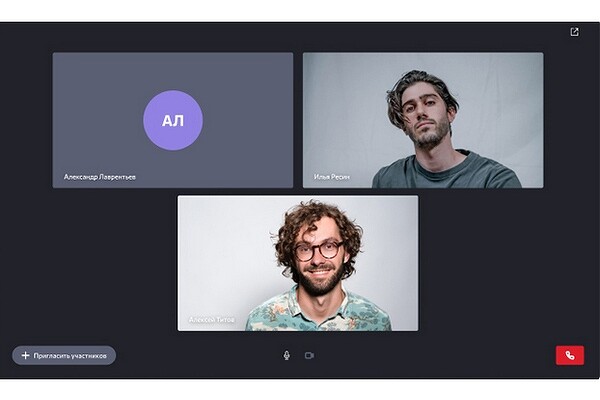
Именно это бесплатное ежемесячное накопительное обновление привело к проблемам с фоновыми заставками рабочего стола, поэтому Microsoft была вынуждена выпустить незапланированное февральское обновление KB4539602.
В Microsoft заявили о том, что проблема в настоящее время находится в стадии расследования, сообщил портал Bleeping Computer. Не исключено, что Microsoft придется еще раз нарушить обещание не выпускать обновлений для Windows 7 и Windows Server 2008, и все же представить еще одну «заплатку на заплатку».
По данным Microsoft, корпоративные клиенты (представители сегмента SMB наравне с крупным бизнесом) смогут поддерживать свою Windows 7 в актуальном состоянии до января 2023 г. в рамках сервиса Extended Security Update (ESU). Подписка на него продается с 1 декабря 2019 г. и до конца 2020 г. стоит $25 для каждого ПК в отдельности. В 2021 г. цена вырастет до $50, а в 2022 г. – до $100.
- ИТ-маркетплейс Market.CNews: выбрать лучший из тысячи тариф на облачную инфраструктуру IaaS среди десятков поставщиков
Windows 7 Starter Windows 7 Home Basic Windows 7 Home Premium Windows 7 Professional Windows 7 Enterprise Windows 7 Ultimate Windows Server 2008 R2 Standard Windows Server 2008 R2 Foundation Windows Server 2008 R2 Enterprise Windows Server 2008 R2 Datacenter Еще…Меньше
Симптомы
После входа в систему на компьютере под управлением Windows 7 или Windows Server 2008 R2 могут возникнуть следующие проблемы:
-
Компьютер не загружается. Видны только изображения синем или черном фоне.
-
Проводник Windows не запускается и не может получить доступ к данным.
-
В всплывающее уведомление появляется следующее сообщение:
Не удалось подключиться к службе windows. Не удается подключиться к служба уведомления о системных событиях. Проблемы входа в систему запрещает пользователям с ограниченными правами. Права администратора можно просмотреть журнал событий системы сведения о почему не ответил на запрос службы.
При возникновении проблемы при запуске системы происходит сбой узла службы, который содержит следующие службы:
-
Распространение сертификатов
-
Протокол расширенной проверки подлинности
-
Клиент групповой политики
-
IKE и AuthIP модули ключей IPsec
-
Модуля поддержки IP
-
Сервер
-
Планировщика классов мультимедиа
-
Служба профилей пользователей
-
Планировщик заданий
-
Служба уведомления о системных событиях
-
Определение оборудования оболочки
-
Темы
-
Инструментарий управления Windows
Эта проблема может возникать после установки некоторых приложений, например приложений виртуализации Майкрософт, на компьютере.
Примечание. Необходимо перезагрузить компьютер один или несколько раз для восстановления этой проблемы.
Причина
Эта проблема возникает при добавлении нового диска в систему во время фоновых служб по-прежнему запускается. Наиболее распространенным примером этого является с клиента виртуализации приложений Microsoft. При запуске этой службы, оно создает виртуальный диск. При создании диска во время загрузки системы служба сервера может аварийно завершить работу хост-процесс общих служб. Этот процесс содержит другие службы, которые важны для завершения имен входа пользователей. При сбое эти службы при запуске, вместо рабочего стола пользователя отображается синий или черный фон.
Решение
Сведения об исправлении
Существует исправление от корпорации Майкрософт. Однако данное исправление предназначено для устранения только проблемы, описанной в этой статье. Применяйте это исправление только в тех случаях, когда наблюдается проблема, описанная в данной статье. Это исправление может проходить дополнительное тестирование. Таким образом если вы не подвержены серьезно этой проблеме, рекомендуется дождаться следующего пакета обновления, содержащего это исправление.
Если исправление доступно для скачивания, имеется раздел «Пакет исправлений доступен для скачивания» в верхней части этой статьи базы знаний. Если этот раздел не отображается, обратитесь в службу поддержки для получения исправления.
Примечание. Если наблюдаются другие проблемы или необходимо устранить неполадки, вам может понадобиться создать отдельный запрос на обслуживание. Стандартная оплата за поддержку будет взиматься только за дополнительные вопросы и проблемы, которые не соответствуют требованиям конкретного исправления. Чтобы получить полный список телефонов поддержки и обслуживания клиентов корпорации Майкрософт или создать отдельный запрос на обслуживание, посетите следующий веб-сайт корпорации Майкрософт:
Примечание. В форме «Пакет исправлений доступен для скачивания» отображаются языки, для которых доступно исправление. Если нужный язык не отображается, значит исправление для данного языка отсутствует.
Предварительные условия
Чтобы применить это исправление, необходимо использовать одну из следующих операционных систем:
-
Windows 7
-
Windows 7 с пакетом обновления 1 (SP1)
-
Windows Server 2008 R2
-
Windows Server 2008 R2 с пакетом обновления 1 (SP1)
Для получения дополнительных сведений о получении пакета обновления для Windows 7 или Windows Server 2008 R2 см. следующую статью базы знаний Майкрософт:
сведения о Пакет обновления 1 для Windows 7 и Windows Server 2008 R2
Сведения о реестре
Для использования исправления из этого пакета нет необходимости вносить изменения в реестр.
Необходимость перезагрузки
После установки исправления компьютер необходимо перезагрузить.
Сведения о замене исправлений
Это исправление не заменяет ранее выпущенные исправления.
Сведения о файлах
Глобальная версия этого исправления устанавливает файлы с атрибутами, указанными в приведенных ниже таблицах. Дата и время для файлов указаны в формате UTC. Дата и время для файлов на локальном компьютере отображаются в местном времени с вашим текущим смещением летнего времени (DST). Кроме того, при выполнении определенных операций с файлами, даты и время могут изменяться.
Примечания к сведениям о файлах Windows 7 и Windows Server 2008 R2
Важно. Исправления для Windows Server 2008 R2 и Windows 7 включены в одни и те же пакеты. Однако исправления на странице запроса исправлений перечислены под обеими операционными системами. Чтобы запросить пакет исправления, который применяется к одной или обеим ОС, установите исправление, описанное в разделе «Windows 7/Windows Server 2008 R2» страницы. Всегда смотрите раздел «Информация в данной статье относится к следующим продуктам» статьи для определения фактических операционных систем, к которым применяется каждое исправление.
-
Файлы, относящиеся к определенному продукту, этапу разработки (RTM, SPn) и направлению поддержки (LDR, GDR) можно определить путем проверки номера версий файлов, как показано в следующей таблице.
Версия
Продукт
SR_Level
Направление поддержки
6.1.760
0.
16 xxxWindows 7 и Windows Server 2008 R2
RTM
GDR
6.1.760
0.
21 xxxWindows 7 и Windows Server 2008 R2
RTM
LDR
6.1.760
1.
17 xxxWindows 7 и Windows Server 2008 R2
SP1
GDR
6.1.760
1.
21 xxxWindows 7 и Windows Server 2008 R2
SP1
LDR
-
Файлы МАНИФЕСТА (.manifest) и MUM (.mum), устанавливаемые для каждой среды, указаны отдельно в разделе «сведения о дополнительных файлах для Windows 7 и Windows Server 2008 R2». Файлы MUM и MANIFEST, а также связанные файлы каталога безопасности (CAT) чрезвычайно важны для поддержания состояния обновленных компонентов. Файлы каталога безопасности, для которых не перечислены атрибуты, подписаны цифровой подписью корпорации Майкрософт.
Для всех поддерживаемых 86-разрядных версий Windows 7
|
Имя файла |
Версия файла |
Размер файла |
Дата |
Время |
Платформа |
|---|---|---|---|---|---|
|
Smbserver-ppdlic.xrm-ms |
Неприменимо |
3,229 |
17-Aug-2011 |
04:44 |
Неприменимо |
|
Srvsvc.dll |
6.1.7600.21030 |
168,960 |
17-Aug-2011 |
04:28 |
x86 |
|
Sscore.dll |
6.1.7600.16385 |
9,728 |
14-Jul-2009 |
01:16 |
x86 |
|
Smbserver-ppdlic.xrm-ms |
Неприменимо |
3,229 |
17-Aug-2011 |
06:16 |
Неприменимо |
|
Srvsvc.dll |
6.1.7601.21792 |
168,960 |
17-Aug-2011 |
06:04 |
x86 |
|
Sscore.dll |
6.1.7601.17514 |
9,728 |
20-Nov-2010 |
12:21 |
x86 |
Для всех поддерживаемых 64-разрядных версий Windows 7 и Windows Server 2008 R2
|
Имя файла |
Версия файла |
Размер файла |
Дата |
Время |
Платформа |
|---|---|---|---|---|---|
|
Smbserver-ppdlic.xrm-ms |
Неприменимо |
3,229 |
17-Aug-2011 |
06:04 |
Неприменимо |
|
Srvsvc.dll |
6.1.7600.21030 |
236,544 |
17-Aug-2011 |
05:52 |
x64 |
|
Sscore.dll |
6.1.7600.16385 |
13,312 |
14-Jul-2009 |
01:41 |
x64 |
|
Smbserver-ppdlic.xrm-ms |
Неприменимо |
3,229 |
17-Aug-2011 |
06:32 |
Неприменимо |
|
Srvsvc.dll |
6.1.7601.21792 |
236,544 |
17-Aug-2011 |
06:17 |
x64 |
|
Sscore.dll |
6.1.7601.17514 |
13,312 |
20-Nov-2010 |
13:27 |
x64 |
|
Sscore.dll |
6.1.7600.21030 |
9,728 |
17-Aug-2011 |
04:28 |
x86 |
|
Sscore.dll |
6.1.7601.21792 |
9,728 |
17-Aug-2011 |
06:04 |
x86 |
Статус
Корпорация Майкрософт подтверждает, что это проблема продуктов Майкрософт, перечисленных в разделе «Относится к».
Дополнительные сведения
Для получения дополнительных сведений о терминологии обновлений программного обеспечения щелкните следующий номер статьи базы знаний Майкрософт:
Описание Стандартные термины, используемые при описании обновлений программных продуктов Майкрософт
Сведения о дополнительных файлах
Сведения о дополнительных файлах для Windows 7 и Windows Server 2008 R2
Дополнительные файлы для всех поддерживаемых 86-разрядных версий Windows 7
Нужна дополнительная помощь?
Нужны дополнительные параметры?
Изучите преимущества подписки, просмотрите учебные курсы, узнайте, как защитить свое устройство и т. д.
В сообществах можно задавать вопросы и отвечать на них, отправлять отзывы и консультироваться с экспертами разных профилей.
Я думаю, черный фон с надписью «BOOTMGR is missing Press » это не та надпись, которую хочется видеть после загрузки сервера Windows Server 2008. 🙂
К сожалению, в последнее время, мне тоже пришлось столкнуться с такой ошибкой после установки обновлений и перезагрузки одного из наших виртуальных серверов с Windows Server 2008. После длительного времени, убитого на разбор полетов и траблшутинг проблем, я не нашел причин того, что установка обновлений может повлиять на появление подобной проблемы. К счастью у меня всегда есть свежая резервная копия (а, вернее, снапшот), который я всегда создаю перед установкой обновления, к которому я мог без проблем откатится. К моему удивлению, я не смог загрузить ОС и с резервной копии данной виртуальной машины, я получал всю ту же ошибку “bootmgr is missing”. Последний раз этот сервер перезагружался 5 дней назад, получается что за последние 5 дней что-то произошло…
Мне пришлось спросить у гугла, а что он знает об ошибке: ‘bootmgr is missing’, он быстро выдал мне следующую статью Knowledge Base Microsoft KB:
http://support.microsoft.com/kb/927391 Приведу вольный перевод этой статьи:
Ошибка ‘bootmgr is missing’ может появляться в следующих случаях:
- В конфигурации Boot Configuration Data (BCD) отсутствует запись для загрузчика Windows Boot Manager (Bootmgr)
- На активном разделе поврежден или отсутствует загрузочный файл BCD
Есть несколько методов решения такой проблемы:
Способ 1: Восстановление хранилища BCD при помощи функции Startup Repair
Функцию Startup Repair можно запустить из среды восстановления Windows Recovery Environment:
- Вставьте дистрибутив Windows в DVD привод и загрузитесь с него
- Выберите предпочитаемый язык, время, раскладку клавиатуры, а затем нажмите кнопку Далее.
- Нажмите на кнопку Repair your computer (Восстановить компьютер).
- Выберите ОС, которую вы хотите восстановить, затем снова нажмите далее.
- В окне System Recovery выберите Startup Repair (восстановление загрузки)
- Перезагрузите компьютер.
Способ 2: Пересоздание конфигурации BCD при помощи утилиты Bootrec.exe
Если предыдущий метод не помог, пересоздать загрузочные записи BCD при помощи утилиты Bootrec.exe, которая включена в состав Windows Recovery Environment.
- Повторите шаги 1-4 из 1 способа восстановления BCD
- В окне System Recovery выберите Command Prompt (командная строка).
- Наберите команду Bootrec /RebuildBcd, и нажмите ENTER.
- Если Bootrec.exe отработает нормально, она найдет путь к директории Windows. Чтобы добавить запись о найденной ОС в BCD, наберите Yes. В результате появится сообщение об успешном окончании процесса конфигурации.
- В том случае, если Bootrec.exe не сможет найти установленную операционную систему, необходимо будет удалить BCD и пересоздать его заново:
Bcdedit /export C:\BCD_Backup Bcdedit
(мы создали резервную копию BCD)
ren c:\boot\bcd bcd.old
Bootrec /rebuildbcd
- Перезагрузите компьютер.
Способ 3: Ручное восстановление хранилища BCD при помощи Bcdedit.exe
В том случае, если предыдущие способы вам не помогли, придётся вручную пересоздать BCD при помощи все той же Bcdedit.exe.
- Повторите шаги 1-4 из 1 способа восстановления BCD
- Из окна System Recovery откройте командную строку.
- Наберите команду:
cd / d c :\ Windows \ System 32
Примечание. В том случае, если ваша ОС установлена на другом диске, измените команду соответственно
- Введите:bcdedit /enum allВ выводе этой команды найдите GUID, который присутствует в разделе resumeobject. Данный GUID мы будем использовать позже.
-
bcdedit -create {bootmgr} -d “ Description “Примечание Description – это описание для создаваемой новой записи
-
bcdedit -set {bootmgr} device partition= Partition :Примечание Partition — здесь указываем букву раздела, обычно это C.
-
bcdedit /displayorder { GUID }Примечание GUID мы получили на 8 шаге.
-
bcdedit / default { GUID }bcdedit /timeout ValueПримечание, Value – это время задержки Windows Boot Manager в секундах
- Перезагрузите компьютер.
В том случае. Если вы загружаетесь с установочного диска с Windows Server 2008, то окно “System Recovery” будет выглядеть следующим образом:
На загрузочном диске с Server 2008 доступ к утилитам восстановления загрузчика BCD и записей в нем можно получить, открыв командную строку и запустив “x:\sources\recovery\StartRep.exe”.